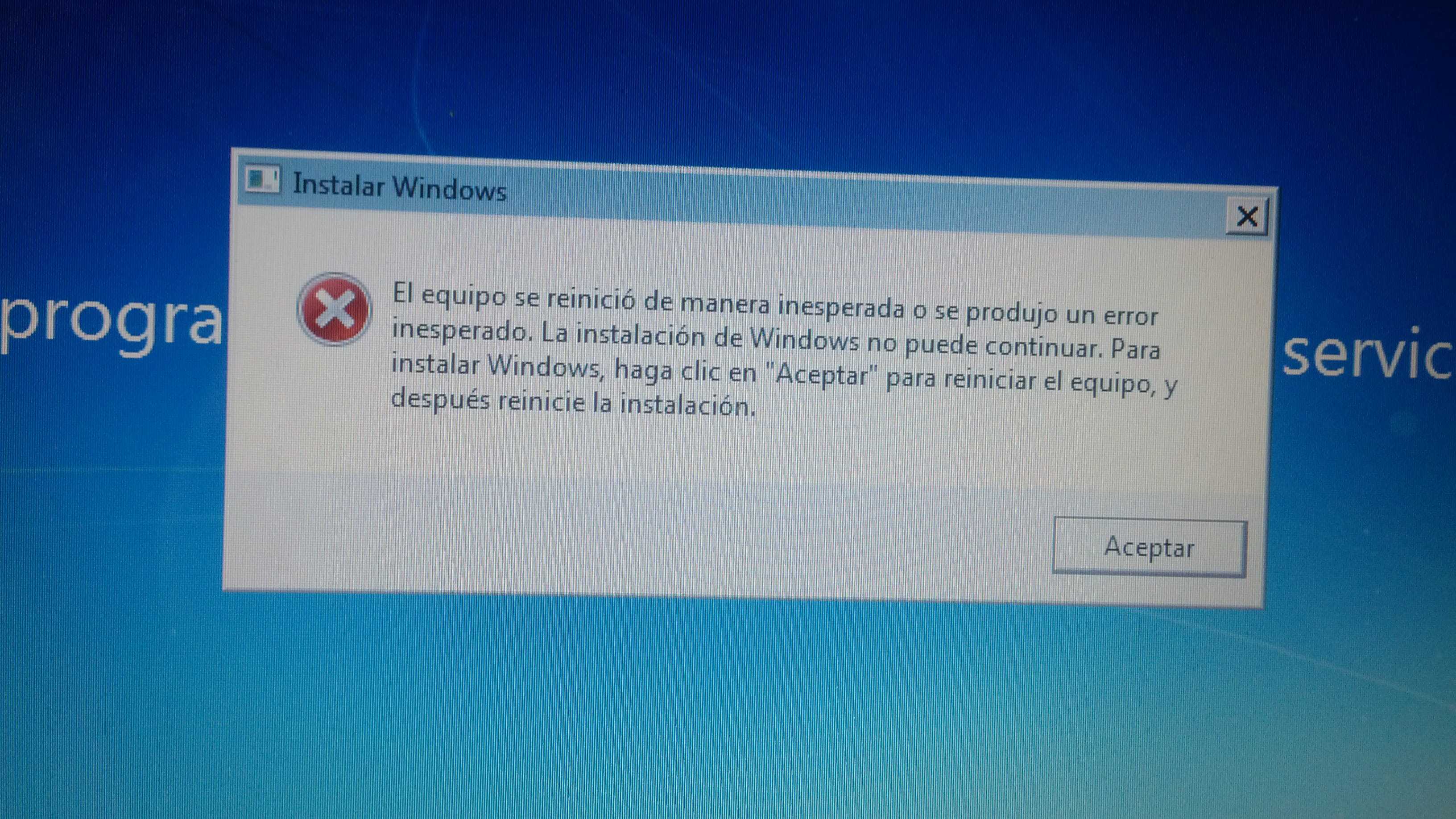Методы самостоятельного устранения проблемы с сохранением контактов на телефон
При определении причины сбоя следует ее ликвидировать, проверив состояние сим-карты путем ее извлечения и перезагрузив устройство. Иногда решить проблему помогает чистка симки.
Перезагрузка устройства и проверка соединения с сетью
Перезагрузить гаджет на операционной системе Андроид можно долгим нажатием кнопки выключения и выбора соответствующей опции. А также привести устройство в рабочее состояние помогут следующие действия:
- полное выключение устройства;
- извлечение сим-карты из лотка, ее очистка от загрязнений мягким ластиком;
- возвращение детали на место и включение телефона.
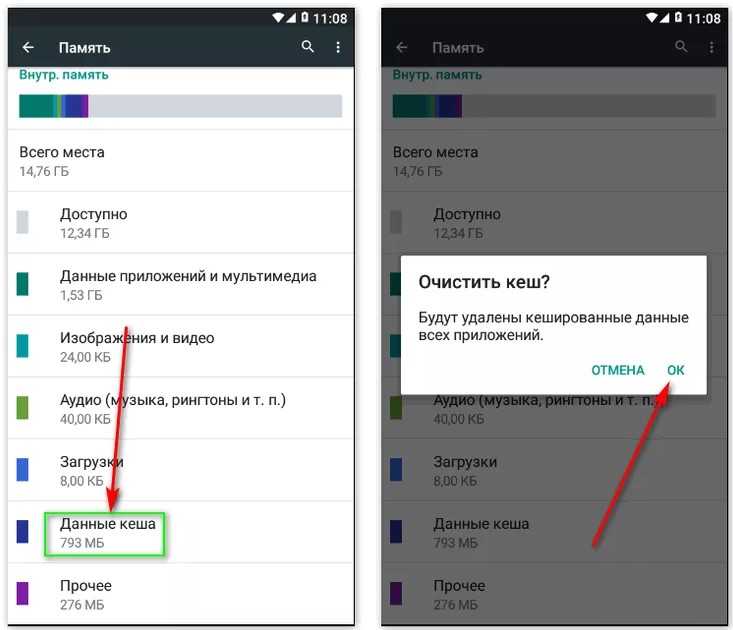 Очистка кэша.
Очистка кэша.
Освобождение места в хранилище и очистка кэша
Пользователям, которые не могут сохранить контакты в памяти устройства, эксперты рекомендуют перенести их в хранилище. Если и это сделать невозможно, то следует очистить кэш системы. Процедура позволит расширить место для сохранения новых данных. Для этого нужно перейти в «Настройки», далее – во вкладку «Хранилище», затем тапнуть на кнопку «Другие приложения» и очистить ненужный кэш.
Синхронизация контактов телефонной книги
Если не получается создать новый номер телефона стандартными способами, следует:
- Установить синхронизацию – перейти в подразделы «Аккаунты» и «Учетные записи».
- Выбрать искомый профиль Google.
- Указать в качестве данных для сохранения «Контакты».
- Сделать этот пункт активным путем перемещения ползунка в заданное положение.
Сброс настроек
Если не удалось занести новые данные в телефон по причине перегрузки памяти, решить ситуацию поможет сброс до заводских настроек. Делать это следует в крайних случаях – вся сохраненная до этого момента на телефоне информация будет утеряна.
Сохранение контактов с помощью специальных программ
Сохранять номера на телефоне можно, используя специальное приложение-менеджер. Оно позволяет записать телефонный номер, переслать его на другое устройство и использовать напоминания. Для загрузки данных нужно выполнить следующие действия:
- Перейти в «Контакты».
- Нажать на кнопку со знаком «Плюс» на экране.
- Из выпавшего списка выбрать учетную запись для отправки информации.
Как сохранить контакты на Xiaomi (Redmi)
Начинающих пользователей часто вводит в растерянность простая операция сохранения контактов на Xiaomi (Redmi) в телефонную книгу. И это не вина человека, просто интерфейс довольно запутанный и неподготовленному владельцу разобраться с этим бывает не очевидно.
Почему возникают проблемы с сохранением контактов на Сяоми
Большая часть путаницы связана с фильтрацией отображения, а также с тем, что на смартфонах Xiaomi работают сразу два облачных сервиса: Mi и Google, которые синхронизируют записи пользователя.
Не будем забывать и о том, что на SIM-карте также хранятся данные абонентов, и мы получаем уже 3 источника и места для хранения контактов.
Некоторые современные приложения, такие как Telegram, WhatsApp и некоторые другие также могут быть источником и местом хранения.
Отсюда возникает главная идея – необходимо выставить правильную фильтрацию, чтобы смартфон на экране показывал записи из того источника, которым вы пользуетесь.
Установить фильтр отображения необходимо в приложении «Контакты» , для этого запустите его и перейдите в настройки
Обратите внимание на строку «Фильтр контактов» , именно тут вы выставляете то, как они будут отображаться в общем списке. У меня выставлено значение «Все контакты» , мне так легче, но вы можете установить на свой вкус
Также не забудьте активировать переключатель «Контакты на SIM-карты» , чтобы и они отображались в общем списке.
Как сохранить контакты на сим в Xiaomi
Откройте приложение, нажмите на «Плюс» , чтобы добавить новую запись. 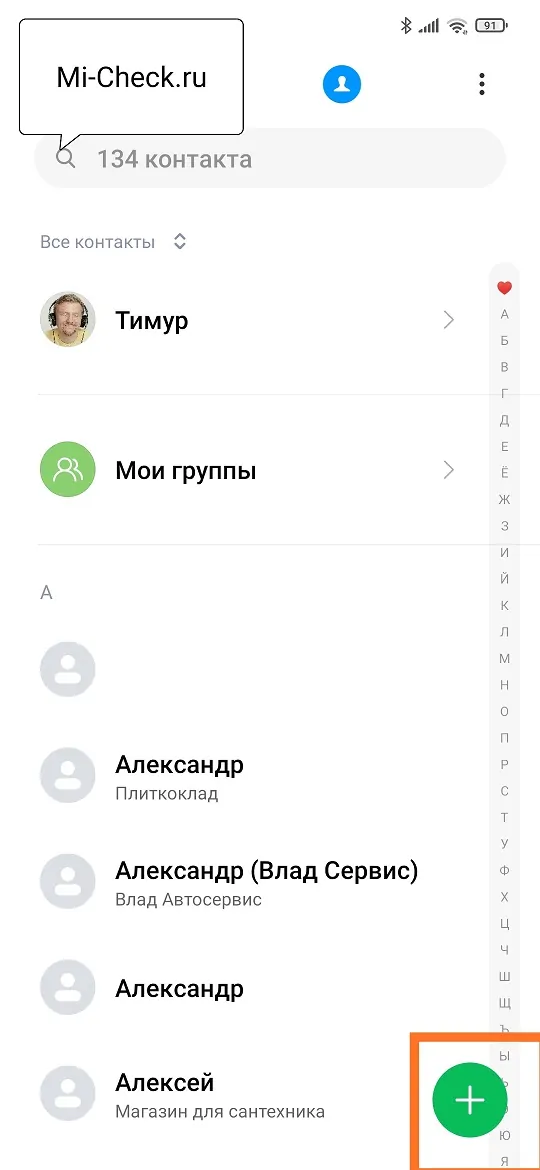 Появится окно с полями для заполнения, но сейчас нас интересует элемент, который находится между иконками «Крестик» и «Галочка» , именно он указывает в какое хранилище будет сохранён. Нажмите на него и выберите «SIM-карта» , тогда новая запись будет сохранена именно на симку, а не в облачное хранилище.
Появится окно с полями для заполнения, но сейчас нас интересует элемент, который находится между иконками «Крестик» и «Галочка» , именно он указывает в какое хранилище будет сохранён. Нажмите на него и выберите «SIM-карта» , тогда новая запись будет сохранена именно на симку, а не в облачное хранилище. 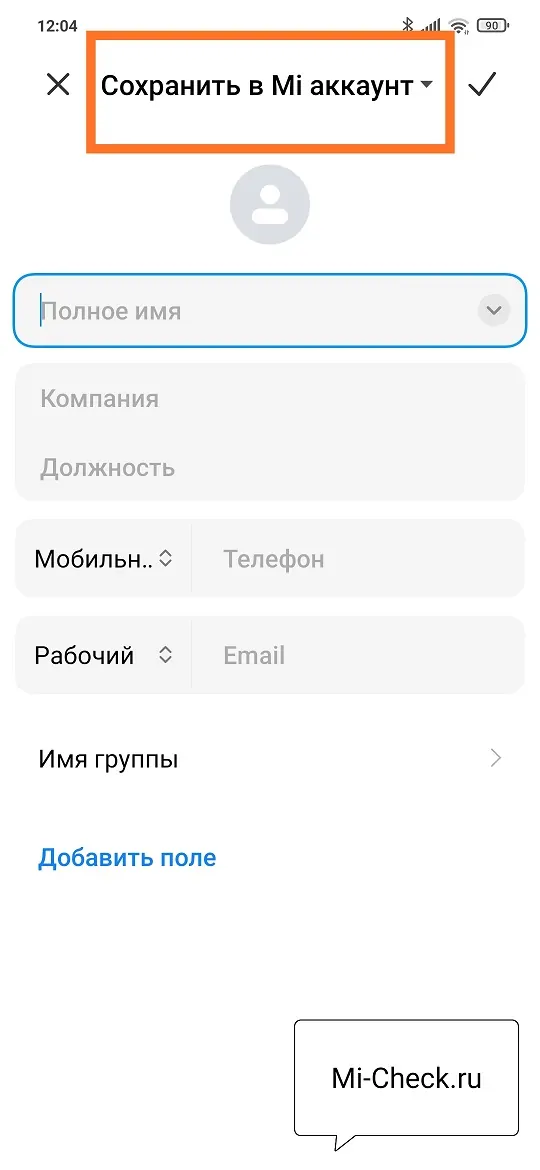
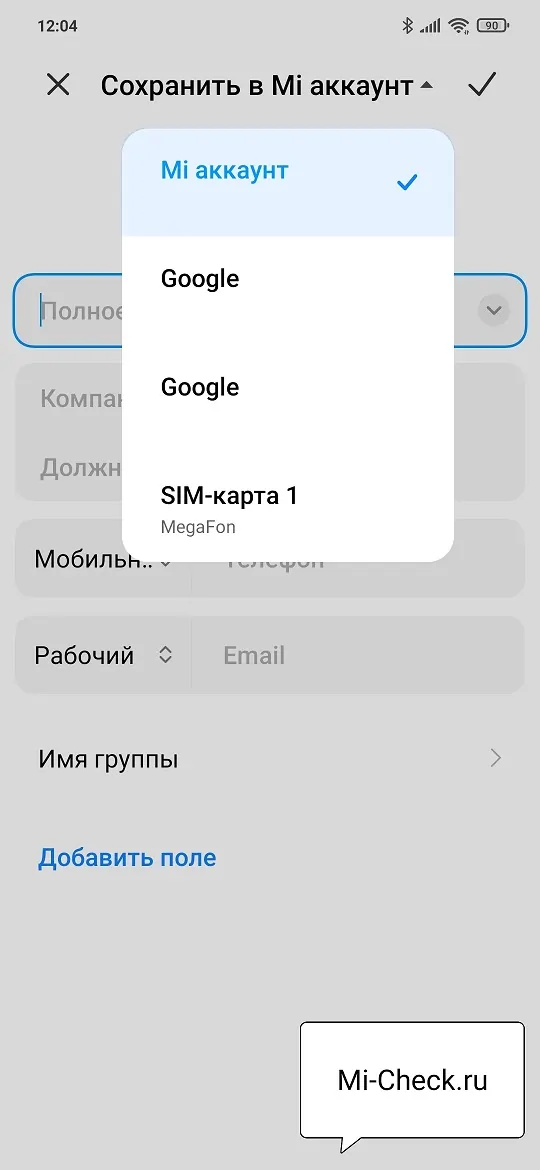
Не удалось сохранить контакт на Xiaomi, как исправить ошибку?
Эта проблема свойственна смартфонам Сяоми выпущенным до 2019 года, на новых моделях я не встречался с отзывами о том, что во время сохранения происходит ошибка и операцию завершить не удалось.
Причём, чаще всего не удавалось сохранить запись на SIM-карту, решение проблемы простое – необходимо извлечь симку из лотка телефона, аккуратно протереть нижнюю площадку мягкой стирательной резинкой, и вставить её обратно.
Как избавиться от данной проблемы?
Решить вопрос с слишком длинным для SIM-карты именем контакта до смешного просто – вам необходимо сменить место хранения ваших контактов. Причем использовать можно как внутреннюю память смартфона, так и любой удобный для вас облачный сервис. Обо всем по порядку.
Перед началом установки нового места хранения контактов вам необходимо озаботиться о переносе уже имеющихся карточек с номерами телефона, сохраненных на вашей «симке». Так вы точно не потеряете важные для вас номера при каких-либо сбоях в работе смартфона.
Перенос контактов с SIM-карты
Для переноса используем приложение «Контакты». Заходим в общие Настройки вашего устройства и ищем раздел «Приложения», в котором тапаем по подразделу «Системные приложения». Внутри данного списка находим нужный нам пункт «Контакты» и нажимаем на него.
Первым же пунктом в настройках Контактов будет стоять раздел «Импорт и экспорт» — нажимаем на него. Теперь нажимаем на строчку «Импорт с SIM-карты», после чего на экране появится выбор места, где бы вы хотели хранить имеющиеся контакты. Чаще всего используется ваш Google-аккаунт – он банально удобнее благодаря своей частой и надежной синхронизации.
Установка нового места хранения контактов
Теперь нам необходимо поменять место хранения новых карточек. Заходим в приложение номеронабиратель (иконка в виде телефонной трубки) и вбиваем необходимый нам номер. После этого нажимаем на кнопку «Добавить контакт» и попадаем в карточку нового номера.
Сверху вы увидите пункт «Сохранить в…», нажав на который вы сможете выбрать место хранения новых контактов. Вы можете выбрать внутреннюю память смартфона, уже упомянутый Google-аккаунт, а также Mi-аккаунт. Вновь советуем выбрать именно ваш аккаунт Google – так надежнее.
После сохранения нового контакта последующие номера будут «попадать» именно в облачное хранилище Google, и размер имени контакта уже не будет для вас проблемой.
Источник
Падения и удары, попадание влаги
Когда телефон падает, то, несмотря на отсутствие внешних сколов и трещин, вполне вероятно, есть внутренние повреждения. Иногда проблема локализуется в слоте под симку. Он может «отойти» и контакты не будут дотрагиваться до металлической части сим-карты.
Можно попробовать вытянуть слот (потребуется специальный ключ или же воспользуйтесь канцелярской скрепкой), а затем — задвинуть обратно в паз. Иногда помогает перезагрузка аппарата. Если проблема не решается, то придётся обратиться к опытному мастеру по ремонту мобильной техники. Если причиной окажется попадание девайса во влажную среду, то без квалифицированного мастера — не обойтись.
Симки, как и любые устройства, не вечны. Они могут попросту выработать свой ресурс и не контактировать с устройством. Чтобы убедиться, что iphone не видит симку именно по этой банальной причине, попросите у коллеги или друга вставить в свой смартфон рабочею наносимку.
Если сеть появилась, то придётся обратиться к вашему провайдеру сотовой связи, что бы обменять испорченную сим-карту. Часто айфон не читает Sim, если её часто переустанавливают на разные аппараты или просто часто вынимают. От этого портятся контактные дорожки, со временем на них появляются глубокие царапины, мещающие хорошему контакту с платой.
Глюк прошивки
Самостоятельно установить, что именно прошивка или системные ошибки влияют на то, что умное устройство не распознаёт карту, будет очень сложно. Но при отсутствии других провоцирующих факторов пробуем обновить iOs до актуальной версии или вернуть её до предыдущей версии с помощью iTunes.
Деактивация синхронизации учётной записи
- Перейдите в настройки телефона. Отключение соединения с аккаунтом сопровождается аналогичным исчезновением всех номеров, которые были внесены синхронизацией. Вариант наиболее занимателен для единовременного устранения большого количества контрактов;
- Запустите раздел «аккаунты», который располагается в категории персональных данных;
- Выберите учётную запись, с которой требуется прекратить подключение. Далее из телефона исчезнут все абоненты, связанные с соответствующим аккаунтом;
- Деактивируйте вариант «Синхронизации», после чего в дальнейшем не станет происходить автоматическая проверка мобильных номеров с данными из учётной записи. При невозможности обнаружить функцию, предлагается полностью прекратить подключение к персональному профилю приложения;
- После отключения контактов следует через настройки для сервиса выбрать вариант «Синхронизировать сейчас», чтобы последовало удаление аналогичных сведений из смартфона.
Отключение синхронизации учетной записи
Вопрос, как удалить контакты с Андроида, непосредственно связан с синхронизаций устройств. Если действительно необходима очистка телефонной книги или стирание из нее отдельных сведений, требуется, чтобы на смартфоне была включена синхронизации с Google-аккаунтом. В противном случае все ненужные сведения сохранятся в аккаунте и опять всплывут в памяти гаджета. Поэтому отключение синхронизации учетной записи не рекомендуется при работе с телефонной книгой.
Однако если надо единовременно деактивировать большое количество номеров телефона, можно воспользоваться отключением синхронизации.
Как устранить ошибку «Не удалось сохранить контакт» на Xiaomi и Redmi?
Если действия, описанные в предыдущем разделе, не помогли добиться результата, рекомендуем испробовать представленные ниже рекомендации:
- Выключите телефон, затем вытащите лоток с сим-картой и вставьте его назад. Во многих ситуациях такое решение позволяет устранить неполадку. Заодно рекомендуем почистить сим-карту. С точки зрения грамотности эксплуатации симки упомянутое действие лишним не будет.
- Смените место хранения контактов. Обычно ошибка появляется при записи контактов именно на сим-карту. Потому одним из простейших решений является изменение места хранения данных. В частности, можно записать контакты прямо на мобильный телефон или воспользоваться альтернативными вариантами – например, сохранить контакты в хранилище Google (предварительно стоит создать на телефоне электронную почту Gmail, чтобы облегчить процесс авторизации на сервисах Google) или на Mi аккаунт.
- В процессе ввода данных укажите только имя и номер телефона контакта. Далее зайдите в меню редактирования контакта и добавьте остальную необходимую информацию (фамилию и т.д.). Если при редактировании появится уведомление «Не удалось сохранить изменения», то придется оставить сохраненной только базовую информацию или же выполнить рекомендации из предыдущего пункта инструкции, сохранив контакт не на сим-карте.
- Сбросьте настройки смартфона. Если вышеприведенные решения не помогли, можно попробовать сбросить настройки Xiaomi до заводских значений. Но мы не рекомендуем применять такой метод, ведь при его использовании придется сохранять и восстанавливать вообще все данные. Как минимум это неудобно. Как максимум – грозит потерей важных данных.
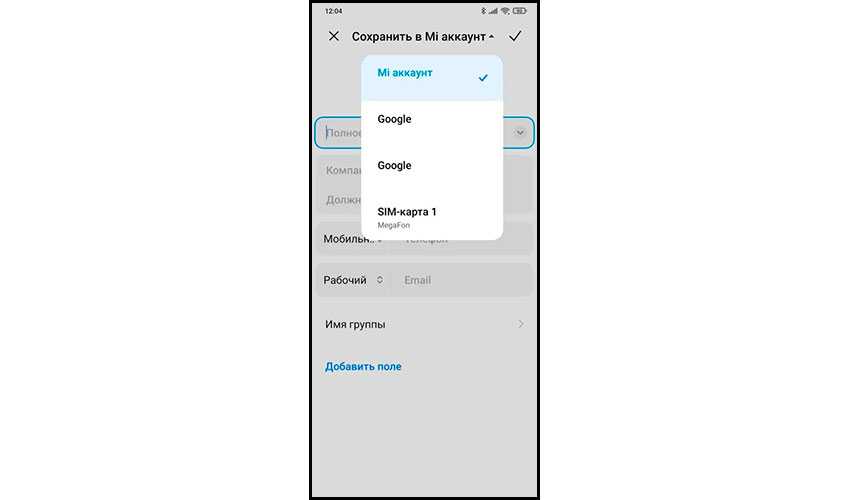
Почему не удаляются контакты с телефона на Android
Синхронизация контактов с серверами What’s App
Причин у этого 2:
- Включенная автоматическая синхронизация контактов с серверами Google, What’s App, Telegram или После нее обычно удаленные записи возвращаются.
- контакт связан с каким-то мессенджером или другим приложением, из-за чего появляется ошибка «контакт доступен только для чтения».
Во втором случае проблема решается тоже 2 способами:
- Изменить настройки отображения в телефонной книге, чтобы одинаковые записи из разных приложений не путали пользователя.
- Разделить контакты и удалить ненужные.
Отключение синхронизации
Порядок действий следующий:
- Открыть «Настройки» и в подразделе «Аккаунты» нажать на Google, What’s App или Telegram
- Снять галочку или передвинуть ползунок в строке «Контакты».
- Удалить контакт стандартными средствами.
Удаление контактов из аккаунта Google
Удобнее всего это делать с помощью ПК. Порядок действий следующий:
- Зайти на https://contacts.google.com и авторизоваться в сервисе, используя логин и пароль от аккаунта, привязанного к телефону.
- Нажать на «Контакты» в левой половине веб-страницы.
- Навести курсор на нужные записи и пометить их, поставив галочки.
- Вызвать меню действий, нажав на троеточие под строкой поиска.
- Нажать «Удалить».
- Подключить смартфон к интернету.
- Открыть настройки Google аккаунта на смартфоне, используя шаг № 1 из предыдущего способа.
- Открыть меню в левом верхнем углу экрана и нажать «Синхронизировать».
После этого лишние контакты исчезнут из памяти телефона.
Изменение настроек отображения
Эта функция не удаляет контакты, а скрывает «дубликаты» от разных приложений. Порядок действий различается на телефонах разных производителей из-за отличий в интерфейсе, но принцип одинаковый. Например на Asus Zenfone 4 (A450CG) с Android 4.5 и оболочкой ZenUI v3.0 это делается так:
- Открыть «Контакты».
- Нажать на «Фильтр контактов». На других телефонах этот пункт можно найти в настройках приложения под названием «Отображение».
- Пометить источник отображаемых контактов (SIM, память телефона, аккаунты Google, What’s App и др.).
Разделение контактов
Порядок действий следующий:
- Выполнить шаг №1 из предыдущего метода.
- Найти нужную запись, зажать ее пальцем и в открывшемся меню выбрать «Изменить».
- Нажать «Разделить».
- Удалить лишние записи стандартным способом.
Эта опция доступна только на Android 8.0 и 9.0. Для удаления на версиях 7.0 и старее потребуется сторонняя утилита Easy contacts delete. Она используется предельно просто: нажать на нужные контакты и нажать на кнопку с крестом внизу экрана.
Подводя итог, можно сказать, что удалить проблемные записи в телефонной книге можно в несколько нажатий, не прибегая к сторонним приложениям.
вероятные причины, по которым не получается сохранить новый номер на сим карту на Xiaomi Редми 9 и других смартфонах, способы устранения проблемы, если не удаётся записать изменения контактов на андроиде или айфоне
Владельцы смартфонов фирмы Xiaomi часто задают вопрос, почему не сохраняются контакты в телефоне. Эту проблему замечают начинающие пользователи. Затруднения вызывает сложный интерфейс устройства, к которому нужно привыкнуть.
Распространенные причины, по которым не получается сохранить контакты на смартфоне
Путаница возникает в том случае, когда в настройках смартфона неверно задана фильтрация. Если сохранять данные сразу в нескольких местах – памяти сим-карт, облачных сервисах Google и Mi, произойдет дублирование информации. А это приведет к возникновению аппаратной ошибки.
Полностью заполненное хранилище на телефоне
О переполнении памяти устройства сигнализирует системное сообщение. О нехватке свободного места для хранения данных на симке узнать сложнее, но происходит это достаточно часто – вследствие ограниченности резервов карты. Проверить состояние памяти можно, открыв вкладку «Контакты» в настройках телефона. При наличии надписи «Занято» следует перенести часть данных в память смартфона или изменить место хранения по умолчанию.
Сбой в программном обеспечении
Сохранение контактов становится невозможным в случае переполнения оперативной памяти. Для решения бага необходимо провести принудительное закрытие активных приложений, а затем перезагрузить устройство.
Отсутствие синхронизации контактов
Чаще проблема с синхронизацией возникает на телефоне и длится непродолжительное время, но иногда ошибка повторяется регулярно. Для проверки исправности функции следует определить наличие активного подключения к интернету, после чего зайти в аккаунт Google.
Проблема с настройками гаджета
Если непонятно, почему не сохраняются контакты в телефоне, следует проверить в настройках учетной записи наличие согласия на синхронизацию контактов. Сделать это можно в аккаунте Google механическим путем.
Методы самостоятельного устранения проблемы с сохранением контактов на телефон
При определении причины сбоя следует ее ликвидировать, проверив состояние сим-карты путем ее извлечения и перезагрузив устройство. Иногда решить проблему помогает чистка симки.
Перезагрузка устройства и проверка соединения с сетью
Перезагрузить гаджет на операционной системе Андроид можно долгим нажатием кнопки выключения и выбора соответствующей опции. А также привести устройство в рабочее состояние помогут следующие действия:
- полное выключение устройства;
- извлечение сим-карты из лотка, ее очистка от загрязнений мягким ластиком;
- возвращение детали на место и включение телефона.
Освобождение места в хранилище и очистка кэша
Пользователям, которые не могут сохранить контакты в памяти устройства, эксперты рекомендуют перенести их в хранилище. Если и это сделать невозможно, то следует очистить кэш системы. Процедура позволит расширить место для сохранения новых данных. Для этого нужно перейти в «Настройки», далее – во вкладку «Хранилище», затем тапнуть на кнопку «Другие приложения» и очистить ненужный кэш.
Синхронизация контактов телефонной книги
Если не получается создать новый номер телефона стандартными способами, следует:
- Установить синхронизацию – перейти в подразделы «Аккаунты» и «Учетные записи».
- Выбрать искомый профиль Google.
- Указать в качестве данных для сохранения «Контакты».
- Сделать этот пункт активным путем перемещения ползунка в заданное положение.
Сброс настроек
Если не удалось занести новые данные в телефон по причине перегрузки памяти, решить ситуацию поможет сброс до заводских настроек. Делать это следует в крайних случаях – вся сохраненная до этого момента на телефоне информация будет утеряна.
Сохранение контактов с помощью специальных программ
Сохранять номера на телефоне можно, используя специальное приложение-менеджер. Оно позволяет записать телефонный номер, переслать его на другое устройство и использовать напоминания. Для загрузки данных нужно выполнить следующие действия:
- Перейти в «Контакты».
- Нажать на кнопку со знаком «Плюс» на экране.
- Из выпавшего списка выбрать учетную запись для отправки информации.
Полезные советы, как сохранять номера в телефонной книге без проблем
Для внесения и сохранения изменений в разделе «Контакты» следует:
- Нажать на кнопку с изображением трубки телефона.
- Зайти в одноименную вкладку.
- Перейти к пункту «Создать новый…».
- Указать способ хранения и подтвердить операцию, тапнув по галочке внизу.
Если нельзя вносить новые номера в память сим-карты, нужно перенести их в архив устройства.
Другие способы переноса
Помимо основных методов, существуют различные способы переноса контактов. Так, возможности аппаратов от Xiaomi позволяют проводить не только «физический» перенос с сим-карты на телефон, а, к примеру проводить данный экспорт,
а затем пересылать контакты в Skype, другие популярные мессенджеры и приложения соцсетей, а также WebMoney и др.
К устаревшему методу переноса контактов в Xiaomi относится встроенная функция обмена данными между смартфонами компании по Bluetooth-связи. Последние версии прошивок устройств Xiaomi Redmi не обладают таковой ввиду появления удобных и многофункциональных приложений, к примеру, Xperia Transfer Mobile, способного осуществлять разноплановый трансфер данных не только в рамках китайского смартфона, но и «в контакте» с другими аппаратами на базе не только Android, но и iOS, Windows Phone и пр.
Помимо этого, в описанном ранее меню «Контакты» возможно провести импорт контактов на Mi-аккаунт, привязанный к вашему смартфону. Таким образом, гарантируется их дополнительная сохранность.
Как устранить ошибку «Не удалось сохранить контакт» на Xiaomi и Redmi?
Если действия, описанные в предыдущем разделе, не помогли добиться результата, рекомендуем испробовать представленные ниже рекомендации:
- Выключите телефон, затем вытащите лоток с сим-картой и вставьте его назад. Во многих ситуациях такое решение позволяет устранить неполадку. Заодно рекомендуем почистить сим-карту. С точки зрения грамотности эксплуатации симки упомянутое действие лишним не будет.
- Смените место хранения контактов. Обычно ошибка появляется при записи контактов именно на сим-карту. Потому одним из простейших решений является изменение места хранения данных. В частности, можно записать контакты прямо на мобильный телефон или воспользоваться альтернативными вариантами – например, сохранить контакты в хранилище Google или на Mi аккаунт.
- В процессе ввода данных укажите только имя и номер телефона контакта. Далее зайдите в меню редактирования контакта и добавьте остальную необходимую информацию (фамилию и т.д.). Если при редактировании появится уведомление «Не удалось сохранить изменения», то придется оставить сохраненной только базовую информацию или же выполнить рекомендации из предыдущего пункта инструкции, сохранив контакт не на сим-карте.
- Сбросьте настройки смартфона. Если вышеприведенные решения не помогли, можно попробовать сбросить настройки Xiaomi до заводских значений. Но мы не рекомендуем применять такой метод, ведь при его использовании придется сохранять и восстанавливать вообще все данные. Как минимум это неудобно. Как максимум – грозит потерей важных данных.
Подведем итоги. Появление уведомления «Не удалось сохранить контакт» на Xiaomi чаще всего объясняется особенностями использования симки. Поэтому самой универсальной рекомендацией является выбор другого места хранения контактов. Но если такой вариант не поможет избавиться от ошибки, то с высокой долей вероятности придется сбрасывать настройки телефона. Хотя перед этим рекомендуем обратиться в любой центр по ремонту смартфонов. Всегда есть вероятность, что проблему можно решить изменением каких-либо настроек. Потому лучше дополнительно проконсультироваться у специалиста, а уже затем использовать сброс настроек, как самый радикальный способ достижения поставленной цели.
Первый вопрос, возникающий после приобретения новенького девайса, к примеру, смартфона Хайскрин, это каким образом скопировать свои контакты из телефонной книги на симке в память нового устройства. Ведь, в первую очередь, телефон для этого и нужен. Пользователи, которые не обладают большим опытом использования смартфонов на ОС Андроид, могут надолго засесть с телефонами и переносить контакты вручную, другие могут подумать, что Андроид очень сложная операционка и для импорта телефонной книги обязательно нужно воспользоваться какими-нибудь специальными приложениями. И то, и другое – решения неверные. На самом деле процесс переноса достаточно прост и не требует каких-либо дополнительных знаний и навыков.
Как исправить ошибку «имя слишком длинное» на Xiaomi
На заре развития рынка мобильных телефонов любая «трубка» прочно ассоциировалась с деловыми людьми, которые привыкли решать свои вопросы быстро и без лишних «телодвижений». Практически сразу одной из главных фич «мобильников» стала встроенная записная книжка, благодаря которой вести как рабочие, так и личные переговоры стало куда удобнее.
Сейчас, в эру смартфонов, функция записной книжки точно не находится в списке приоритетных – ее ты «получишь» в любом случае
Однако это не делает ее менее важной. Именно поэтому с каждым годом производители смартфонов вносят в приложение «Контакты» новые фишки, а также делают его дизайн еще более дружелюбным
Правда, один производитель, не забывая об улучшениях, уже несколько лет упускает возможность исправить один из самых бесячих багов. Речь идет о Xiaomi и жуткой ошибке, которую можно обнаружить в «родной» записной книжке MIUI: при заполнении имени нового контакта вы можете получить предупреждение «Имя слишком длинное». Что это за ошибка и как с ней бороться – давайте разберемся.
С чем связано появление надписи «Имя слишком длинное»?
На самом деле, данная ошибка появляется только в случае, когда сохранение новых контактов по умолчанию назначено на хранилище SIM-карты. Да, вы все правильно поняли – ваша сим-карта выступает в качестве флешки для ваших контактов.
Дело в том, что при изобретении первых SIM-карт специалисты не предусмотрели ни вопрос увеличения количества памяти для хранения контактов, ни вопрос глобализации.
Изначально «внутренности» сим-карты кодировались только на английском языке, так как он банально занимает меньше памяти. И даже сегодня, когда смартфоны продаются по всему миру, пользователям из неанглоязычных стран приходится придумывать способы, как еще сильнее сократить имя нового контакта.
Как избавиться от данной проблемы?
Решить вопрос с слишком длинным для SIM-карты именем контакта до смешного просто – вам необходимо сменить место хранения ваших контактов. Причем использовать можно как внутреннюю память смартфона, так и любой удобный для вас облачный сервис. Обо всем по порядку.
Перед началом установки нового места хранения контактов вам необходимо озаботиться о переносе уже имеющихся карточек с номерами телефона, сохраненных на вашей «симке». Так вы точно не потеряете важные для вас номера при каких-либо сбоях в работе смартфона.
Перенос контактов с SIM-карты
Для переноса используем приложение «Контакты». Заходим в общие Настройки вашего устройства и ищем раздел «Приложения», в котором тапаем по подразделу «Системные приложения». Внутри данного списка находим нужный нам пункт «Контакты» и нажимаем на него.
Первым же пунктом в настройках Контактов будет стоять раздел «Импорт и экспорт» — нажимаем на него. Теперь нажимаем на строчку «Импорт с SIM-карты», после чего на экране появится выбор места, где бы вы хотели хранить имеющиеся контакты. Чаще всего используется ваш Google-аккаунт – он банально удобнее благодаря своей частой и надежной синхронизации.
Установка нового места хранения контактов
Теперь нам необходимо поменять место хранения новых карточек. Заходим в приложение номеронабиратель (иконка в виде телефонной трубки) и вбиваем необходимый нам номер. После этого нажимаем на кнопку «Добавить контакт» и попадаем в карточку нового номера.
Сверху вы увидите пункт «Сохранить в…», нажав на который вы сможете выбрать место хранения новых контактов. Вы можете выбрать внутреннюю память смартфона, уже упомянутый Google-аккаунт, а также Mi-аккаунт. Вновь советуем выбрать именно ваш аккаунт Google – так надежнее.
После сохранения нового контакта последующие номера будут «попадать» именно в облачное хранилище Google, и размер имени контакта уже не будет для вас проблемой.
Как восстановить доступ к контактам на Xiaomi Redmi?
Распространённое решение данной проблемы для смартфонов Xiaomi, предлагаемое в интернете – сброс смартфона к заводским настройкам или перепрошивка. После этого вся информация с мобильного телефона будет удалена. Поэтому, не рекомендуем преждевременно возвращать систему к первоначальным параметрам. Есть куда менее кардинальные методы.
Способ 1: Очистка кеша приложения контакты на Xiaomi Redmi – пошаговая инструкция
Что делать, если на смартфоне Xiaomi не открываются контакты? Заходим в настройки, с помощью соответствующего элемента в меню приложений или через значок шестерёнки в шторке уведомлений.
В инструкции используется операционная система MIUI 10, но она будет актуально и для младших моделей платформы. Переходим в раздел «Приложения и уведомления».
Появится список с последними использованными программами. Нажимаем на строчку «Показать все приложения».
По умолчанию системные процессы скрыты, нажимаем на иконку с тремя точками в правом верхнем углу. В контекстном меню выбираем пункт, отмеченный на скриншоте.
В списке отобразятся скрытые программы, из-за отсутствия функции поиска, находим пункт «Контакты» вручную. Тапаем на надпись «Хранилище».
Запускаем очистку кэша нажатием на отмеченную ниже кнопку. Если тапнуть по «Очистить хранилище», будут удалены все номера в телефонной книге.
На заметку: дешёвые китайские смартфоны грешат проблематичными прошивки. Если мобильный постоянно перезагружается или показывает критические ошибки, рекомендуем перепрошить систему. Также попробуйте почистить его с помощью Ccleaner Pro.
Способ 2: Синхронизация контактов телефонной книги Xiaomi с Google
Это более кардинальное решение, в ситуации, когда не работают мобильные контакты на Xiaomi. Предварительно проводим синхронизацию телефонной книги с сервисами Google. Заходим в раздел «Аккаунты», в настройках.
Выбираем аккаунт Google, к которому привязан телефон. Выбираем «Синхронизация аккаунта». Переводим отмеченный на скриншоте ползунок в активное состояние.
Заходим в Play Маркет и пишем в поиске «Контакты». Удаляем приложение и после завершения деинсталлиции, снова устанавливаем. Не забудьте провести синхронизацию, чтобы восстановить номера.
Способ 3: Синхронизация приложения Контакты с MIUI
Подходит для китайских смартфонов с дополнительными оболочками: Xiaomi,. В них устанавливают внешние сервисы для синхронизации информации, которые конфликтуют со службами Google. Рекомендуем отключить сопряжение со сторонними облачными хранилищами.
-
Nokia 3230 как вставить симку
-
В какой слот вставлять сим карту для интернета 4g xiaomi poco x3
-
Как включить режим поиска на наушниках honor
-
Не работает микрофон на веб камере xiaomi
- Как перенести контакты с xiaomi на xiaomi
Как устранить ошибку
Если место на симке еще есть, а перезагрузка не помогает, делают следующее:
- выключают смартфон, извлекают лоток с SIM-картой и вставляют его заново. Обычно ошибка после этого исчезает. Вместе с этим рекомендуется очистить карточку от загрязнений, используя обычный ластик. Действие точно не будет лишним – уход нужен всему;
- меняют место, куда сохраняются номера. Ошибка появляется преимущественно в тех случаях, когда контакт записывается на СИМ-карту. Отсюда наиболее простое решение – выбрать в качестве хранилища сам телефон. Альтернативный вариант – сохранение контактов в «облако» Google или на Mi-аккаунт;
- вводя данные, указывают только имя абонента и его номер. Далее переходят в настройки, и там добавляют все необходимое: фамилию, компанию, комментарии к номеру и пр. Если ошибка появляется именно после этих действий, придется сохранять только базовые сведения. Этот вариант многих не устраивает. Опять же, дело в ограниченной памяти симки. Если нужны обширные сведения о контакте, лучше сразу выставить, чтобы они хранились в памяти телефона;
- радикальный метод – сброс настроек мобильного до заводских. Это так называемый «hard reset», который исправляет большинство ошибок. Но прежде чем сбрасывать настройки, рекомендуется сделать резервную копию данных, так как вся пользовательская информация с устройства будет удалена.

Переустановка сим карты.
Проблема сохранения контактов встречается на телефонах, выпущенных до 2019 года. Как показывает практика, зачастую дело в самой SIM-карте. Когда ни один из способов не дал нужного результата, остается только визит в мастерскую.